MFC-J470DW
Odpowiedzi na często zadawane pytania i rozwiązywanie problemów |
Jak korzystać z kontaktów programu Outlook w programie Brother PC-Fax? (import)
Program Brother PC-Fax nie może bezpośrednio uzyskać dostępu do kontaktów programu Microsoft Outlook. Informacje te należy wyeksportować z programu Outlook, a następnie zaimportować do książki adresowej programu PC-Fax.
- Kliknij przycisk START -> URUCHOM.
- Wymaż wszystko, co znajduje się w otwartym polu, i wpisz: OUTLOOK.
- Kliknij przycisk OK.
- Kliknij menu PLIK -> IMPORTOWANIE I EKSPORTOWANIE.
-
Wybierz opcję EKSPORTOWANIE DO PLIKU i kliknij przycisk DALEJ.
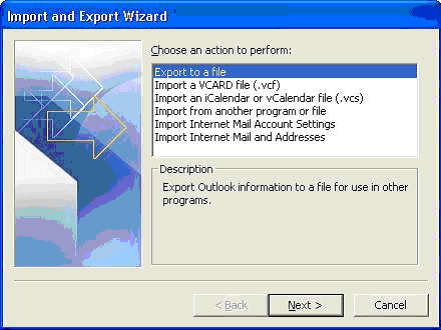
-
Wybierz opcję WARTOŚCI ODDZIELONE TABULATORAMI (WINDOWS) i kliknij przycisk DALEJ.

-
Wybierz opcję KONTAKTY i kliknij przycisk DALEJ.

-
W obszarze ZAPISZ EKSPORTOWANY PLIK JAKO: wpisz nazwę C:\OUTLOOKEXPORT.TXT i kliknij przycisk DALEJ.
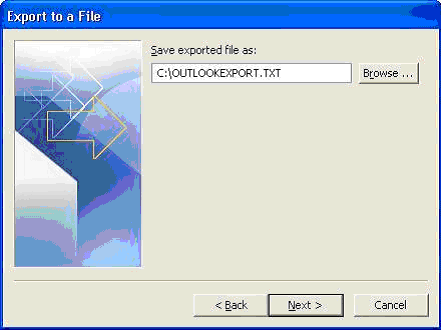
-
Kliknij MAPUJ POLA NIESTANDARDOWE.
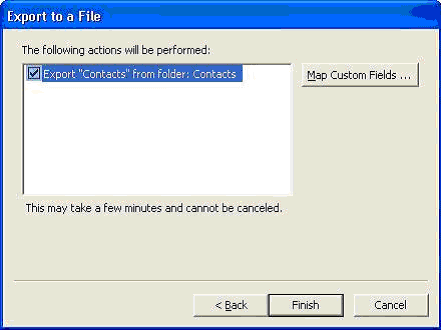
-
Kliknij WYCZYŚĆ MAPĘ.

-
Przeciągnij element NAZWA z pola Z: MICROSOFT OFFICE OUTLOOK do pola DO: WARTOŚCI ODDZIELONE TABULATORAMI (WINDOWS)*.
*Aby wykonywać operacje typu „przeciągnij i upuść” w systemie Windows, przesuń kursor myszy na element, który chcesz przenieść. Przytrzymaj wciśnięty lewy przycisk myszy i przenieś kursor do wymaganej lokalizacji, a następnie zwolnij przycisk myszy.
Przeciągnij element FAKS SŁUŻBOWY lub FAKS DOMOWY z pola Z: MICROSOFT OFFICE OUTLOOK do pola DO: WARTOŚCI ODDZIELONE TABULATORAMI (WINDOWS)**.**W polu DO: WARTOŚCI ODDZIELONE TABULATORAMI (WINDOWS) może znajdować się tylko jeden element 1 FAKS, ponieważ w książce adresowej programu PC-Fax jest tylko jeden wpis faksu dla każdej nazwy.
Kliknij przycisk OK.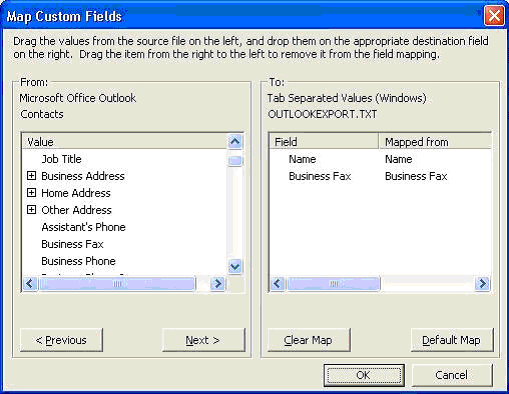
- Kliknij przycisk ZAKOŃCZ.
- Zamknij program Outlook, klikając PLIK -> ZAKOŃCZ.
- Kliknij przycisk START -> URUCHOM.
-
Wymaż wszystko, co znajduje się w otwartym polu, i wpisz: C:\PROGRAM FILES\BROTHER\.
Kliknij przycisk OK.
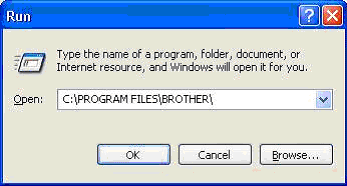
-
Znajdź folder BRMFLxxy*** i kliknij go dwukrotnie.
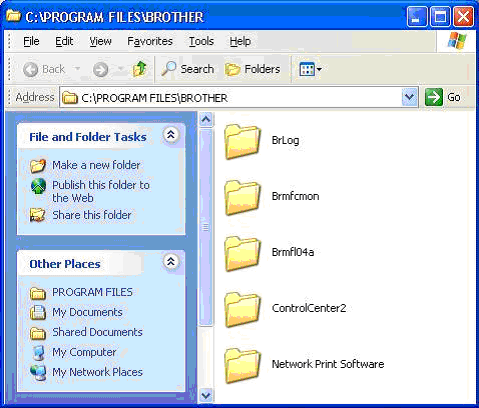
***Zastąp ciąg xxy 2-cyfrową liczbą i literą. Przykłady: BRMFL03C, BRMFL05D, BRMFL06A.
-
Kliknij dwukrotnie plik ADDRBOOK.EXE. Jeśli nie możesz znaleźć tego pliku, kliknij dwukrotnie plik ADDRESS.EXE.
a. Kliknij przycisk OK, jeśli zostanie wyświetlony komunikat „BROTHER ADDRESS BOOK FILE CANNOT BE FOUND. NEW FILE WILL BE CREATED”. - Kliknij FILE -> IMPORT -> TEXT.
-
Zaznacz element NAME i kliknij przycisk ADD.
Zaznacz element FAX i kliknij przycisk ADD.
Kliknij przycisk OK.
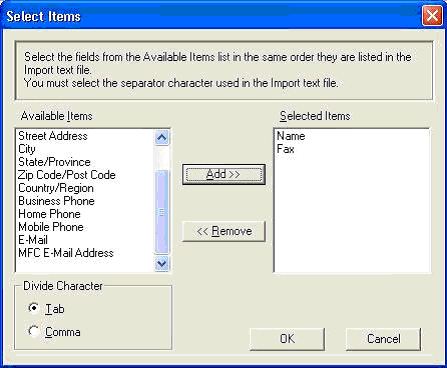
-
W obszarze FILE NAME: wpisz nazwę pliku C:\OUTLOOKEXPORT.TXT i kliknij przycisk OPEN.
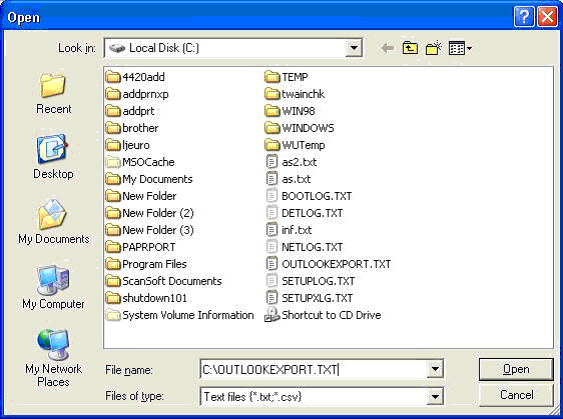
Kontakty programu Outlook zostały zaimportowane do książki adresowej programu PC-Fax i możesz w dowolny sposób zaktualizować informacje, klikając dwukrotnie poszczególne wpisy.
Jeśli Twoje pytanie pozostaje bez odpowiedzi, czy sprawdziłaś/sprawdziłeś inne odpowiedzi na często zadawane pytania?
Powiązane modele
FAX-1840C, FAX-2920, MFC-210C, MFC-215C, MFC-240C, MFC-250C, MFC-290C, MFC-295CN, MFC-3220C, MFC-3240C, MFC-3320CN, MFC-410CN, MFC-425CN, MFC-440CN, MFC-490CW, MFC-5440CN, MFC-5460CN, MFC-5490CN, MFC-5895CW, MFC-6490CW, MFC-6890CDW, MFC-7225N, MFC-7320, MFC-7360N, MFC-7420, MFC-7440N, MFC-7460DN, MFC-7820N, MFC-7840W, MFC-7860DW, MFC-790CW, MFC-795CW, MFC-8220, MFC-8370DN, MFC-8380DN, MFC-8420, MFC-8440, MFC-8460N, MFC-8510DN, MFC-8520DN, MFC-8840D, MFC-8840DN, MFC-8860DN, MFC-8880DN, MFC-8950DW, MFC-9070, MFC-9120CN, MFC-9160, MFC-9320CW, MFC-9440CN, MFC-9450CDN, MFC-9460CDN, MFC-9840CDW, MFC-9880, MFC-9970CDW, MFC-J200, MFC-J220, MFC-J265W, MFC-J415W, MFC-J430W, MFC-J4410DW, MFC-J4510DW, MFC-J470DW, MFC-J5910DW, MFC-J615W, MFC-J625DW, MFC-J6510DW, MFC-J6910DW, MFC-J825DW
